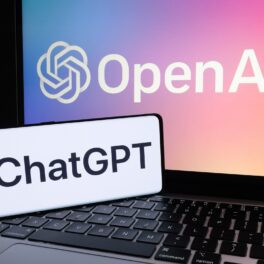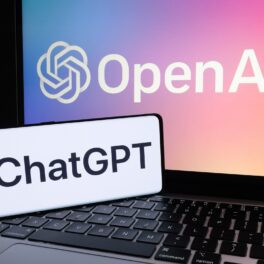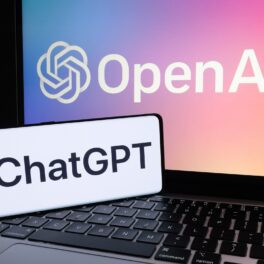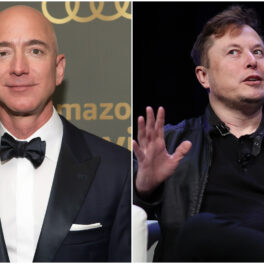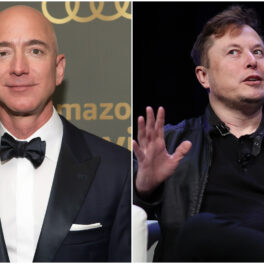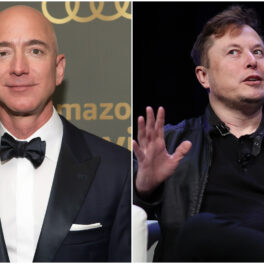Dacă ai un dispozitiv Android, atunci schimbarea anumitor setări te poate ajuta să îl folosești mai eficiente și să tastezi mai repede pe smartphone. Mulți utilizatori și-au dat recent seama că nu folosesc corect smartphone-urile.
Mulți utilizatori Android și-au dat seama că tastează greșit pe telefon. Ce greșeli comune trebuie să eviți
Mulți utilizatori Android și-au dat seama că tastează greșit pe telefon și experții au mai multe trucuri care îi pot ajuta să evite numeroase greșeli atunci când vine vorba de utilizarea celor mai recente smartphone-uri.

Atunci când vine vorba de funcțiile smartphone-urilor moderne, acestea includ zeci sau chiar sute de setări.
Cei mai mulți utilizatori nu le știu pe toate și nici chiar pe cele care îi pot ajuta zilnic, scrie The Sun.
Mulți utilizatori Android și-au dat seama că tastează greșit pe telefon
Telefoanele Android sunt cele mai folosite, la nivel global, cu miliarde de utilizatori în întreaga lume. Puțini dintre ei știu cum să tasteze corect și eficient pe dispozitiv, însă.
Acum că mulți utilizatori Android și-au dat seama că tastează greșit pe telefon, iată cum o poți face corect, potrivit The Sun:
Bulele de chat
Android are o unealtă de tastat, numită Chat Bubbles. Aceasta a fost lansată în decembrie 2012 și permite utilizatorilor să citească și să scrie rapid mesaje atunci când folosesc alte aplicații. În plus, aceste bule de chat îți permit să controlezi când și cum primești notificări pentru mesaje de pe diferite aplicații.
Află și care e „butonul secret” Android pe care utilizatorii l-au descoperit abia acum.
Mulți utilizatori Android nu au auzit de aceste bule și nu le utilizează. Pentru a le activa, trebuie să accesezi Settings > Apps and notifications > Notifications > Bubbles. Din acest punct, pentru a transforma orice conversație în bule, trebuie să accesezi Settings > Apps and notifications > Conversations.
Apasă mai lung pentru diferite simboluri
Tastatura Gboard a Android are integrată o scurtătură prin care, dacă ții apăsat pe anumite taste, poți accesa numere și simboluri speciale. Pentru a folosi această funcție, apasă meniul cu 3 puncte, din rândul superior al Gboard.
De aici, găsește simbolul Settings și apasă pe el, după care selectează preferințe și activează Long press for symbols.
Din acest punct, ar trebui să vezi mai multe taste secundare în colțul fiecărei taste obișnuite de pe Gboard.
Miliarde de utilizatori Android au fost avertizați să fie atenți și la noua alertă Google.
Modul cu o singură mână
Google a integrat funcția One-Handed Mode pe mai multe dispozitive Android, dar mulți utilizatori nu știu de această opțiune. Funcția permite utilizatori să folosească smartphone-urile cu o singură mână.
Pentru a activa funcția, tot ce trebuie să faci e să accesezi aplicația Settings. De aici, caută opțiunea One-Handed Mode și activeaz-o. Poți găsi opțiunea și în Quick Settings, în funcție de preferințele tale, pentru a o activa mai repede.
Pentru a adăuga modul în Quick Settings, trebuie să tragi din partea de sus a ecranului în jos de 2 ori. După aceea, apasă pe edit. Trage One-Handed Mode în poziția dorită.
De acum, poți să o găsești și să o activezi doar dacă tragi în jos de ecran de 2 ori.